Märkus.: Soovime pakkuda teie keeles kõige ajakohasemat spikrisisu niipea kui võimalik. See leht on tõlgitud automaatselt ja sellel võib leiduda grammatikavigu või ebatäpsusi. Tahame, et sellest sisust oleks teile abi. Palun märkige selle lehe allservas, kas sellest teabest oli teile kasu või mitte. Soovi korral saab ingliskeelset artiklit lugeda siit.
On mitu võimalust, et Microsoft Search Server 2010sisu otsimine. Saate kasutada välja Otsing , mis on SharePointi saidil, otsingukeskuse saidi igal lehel või üksikasjalik päringu loomine abil täpsema otsingu lehele. Sisu saate otsida märksõnu fraasi enlosed jutumärkidega, või väärtused, mis on määratud atribuudid.
Selle artikli teemad
Teksti või failide otsimine saidil
Kui otsite sisu, kuid te ei ole kindel, kus see asub, alustage kõrgeim kohas, kus teie arvates teave võib asuda. Seejärel saate määrata tulemite teabe leidmiseks. Sisu saate otsida sisestades märksõna või fraasi jutumärkides. Päringute loomise kohta leiate lisateavet jaotisest kirjutada tõhus päringuid.
-
Liikuge saidile, mida soovite otsida. Saidi otsingutulemid ei sisalda emasaidi või külgnevate saitidel sisu. Veenduge, et soovite otsingutulemite ülemise saidil.
-
Välja Otsing, tippige soovitud sõna või fraas, mida soovite otsida, ja seejärel klõpsake nuppu Otsi .
-
Otsingutulemid kuvatakse vaikimisi asjakohasuse alusel. Tulemused erineda sortimiseks klõpsake suvandit jaotises Tulemite piiritlemine. Võite ka sisestada uue märksõna otsingu muutmine ulatuse Seeloend. Tehes piirab tulevaste päringute otsingutulemite esimeste. Kui sisestate uue otsingu ulatuse seadke See saitkoos, või uue otsingu toimub sama saidi või saite algse päringuna. Otsingutulemite töötamise kohta leiate lisateavet jaotisest otsingutulemite töötamine.
Märkused:
-
Loendiüksuste manuseid otsingutulemis ei kuvata.
-
Otsinguväljale mahub kuni 255 märki.
-
Teksti või failide loendi või teegi otsimine
Kui olete kindel, et otsite sisu asub loendis või teegis, käivitage otsing lehel, kus asub loend või teek. Otsingutulemite võimaldavad otsingut metaandmeid, nt autori dokument või kuupäev, mis on kirjutatud. Sisu saate otsida märksõna või fraasi enlosed sisestades ülakomade vahel. Päringute loomise kohta leiate lisateavet jaotisest kirjutada tõhus päringuid. Kui te ei leia sisu soovite, proovige otsida saidilt või muu märksõnade abil.
-
Avage loend või teek, mida soovite otsida.
-
Välja Otsing, tippige soovitud sõna või fraas, mida soovite otsida, ja seejärel klõpsake nuppu Otsi .
-
Otsingutulemid kuvatakse vaikimisi asjakohasuse alusel. Tulemused erineda sortimiseks klõpsake suvandit jaotises Tulemite piiritlemine. Otsingutulemite töötamise kohta leiate lisateavet jaotisest otsingutulemite töötamine.
Märkused:
-
Loendiüksuste manuseid otsingutulemis ei kuvata.
-
Otsinguväljale mahub kuni 255 märki.
-
Otsingukeskuse saidi sisu otsimine
Ettevõtte võib kasutada otsingukeskuse saidi. Otsingukeskuse saidi on koht, kuhu minna, kui soovite kogu ettevõtte otsingutulemid. Otsingukeskuse saidi Vaikimisi kuvatakse väljale Otsing , kus saate tippida päringu.
-
Kuvamiseks klõpsake otsingukeskuse saidi Otsingukeskuse või Ettevõtte otsingukeskus navigeerimislinkide enamike lehtede ülaservas.
-
Kui otsingukeskuse saidi sisaldab linke, klõpsake linki otsimiseks teatud asukohta või isikuteleidmine. Näiteks klõpsake Kõigi saitide iga saadaval saidi sisu otsida.
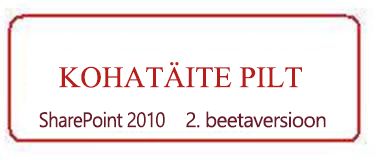
-
Tippige otsinguväljale päring.
Märkus.: Kirjutamise päringute kohta leiate lisateavet jaotisest kirjutada tõhus päringuid.
-
Klõpsake otsingutulemite kuvamiseks Valige otsing .
Efektiivse päringute kirjutamine
Kas otsite saidi või otsingukeskuse ehitamine efektiivse päring võib põhjustada kiiresti leida soovitud teave. Saate kasutada tasuta teksti, fraase, loogika tehtemärkide kombinatsiooni ja atribuudi piiranguid otsige teavet või inimesed.
Siin on mõned asjad, mida päringu kirjutamisel pidage meeles:
-
Tühikuid sisaldavate eraldi otsinguterminid Otsingutulemite loetletakse kogu sisu, mis sisaldab kõiki sõnu järjestuses.
-
Otsing ignoreerib suurtähestuse Autor: John otsida on sama tulemuse kui Autor: johnotsida.
-
Kasutage jutumärke täpse tulemuse Kui olete kindel, et soovite dokument sisaldab täpselt sõnu täpselt samas järjestuses päringut, Pange päringu jutumärgid. Muul juhul on kõige parem jätke noteerimata fraas. Näiteks päringu selle artikli otsimine igat , leiate ainult nende artiklite kus "otsing" ja "sisu" on koos.
-
Märkide arv Päringu peab ei tohi ületada 255 märki.
Kahendloogika lisamine päringule
Nüüd, kui teate otsingu põhitoimingute kohta, võite lisada mõned parameetrid otsingutulemite täpsustamiseks. SharePointi võimaldab kasutada Kahendloogika märksõnade ja atribuute, mis tähendab, et ühendavad tehtemärgid AND, OR, NOT, + (pluss), ja - (miinusmärk) mõtestatud päringu koostamiseks. Järgmised näited abil eduka päringute loomine.
|
Loogika tehtemärkide |
Kirjelduse ja näide |
|
AND |
Kõik sõnad dokumendid, sõltumata nende seose otsimiseks kasutada. Näiteks õunad ja oranžs leiab kõik dokumendid, mis sisaldavad õunad nii apelsinide, kuid ei pruugi väljendite samaaegseid dokumentides. |
|
OR |
Kasutage või kõik dokumendid, mis sisaldavad nii sõna või sõnad, leidmiseks. Näiteks C++ või C# otsing leiab kõik dokumendid, mis sisaldavad kas need programmeerimise keeled. |
|
NOT |
Kasutage välistada teatud tulemusi. Näiteks turundus ja prognoosi nihutamattagastada dokumendid, mis sisaldavad turundus märksõnade ja prognoosi, kuid mitte eelarve. |
|
+ (PLUSS) |
Päringu SharePointi + Excelltagastab kõik dokumendid, mis sisaldab nii märksõnu. |
|
-(MIINUS) |
Päringu SharePointi + Exceli-Excel 2007 – Exceli 2003tagastab kõik dokumendid, mis sisaldab märksõnu Excel 2003 ja Excel 2007. |
Loogika tehtemärgid, lisaks SharePointi võimaldab kasutada seoselisi tehtemärke. Päringu koostamiseks saate kasutada järgmised väärtused:
|
Relatsiooniline tehtemärk |
Kirjelduse ja näide |
|
: Koolon |
Kasutage atribuut on võrdne. Näiteks Autor: soetähendab, et autori võrdub soe. |
|
= Võrdub |
Kasutage atribuut on võrdne. Näiteks Autor: soetähendab, et autori võrdub soe. |
|
< Väiksem kui |
Kuupäevade ja täisarvude määramiseks kasutage alla. Näiteks otsida muudetud andmed < 7 ja 8/09 tagastab kõik otsingu tehnilised andmed enne 8 juuli 2009 muudetud. |
|
> Suurem kui |
Kasutage täisarvude ja kuupäevade suurem. Näiteks otsida muudetud andmed > 7 /8/09 tagastab kõik otsingu tehnilised andmed pärast 8 juuli 2009 muudetud. |
|
< = väiksem või võrdne |
Väiksem või võrdne määramiseks kasutage kuupäevade ja murdosa. Näiteks otsida muudetud andmed < = 0/7 ja 89 tagastab kõik otsingu tehnilised andmed enne juuli 8, 2009 kaasa arvatud muudetud. |
|
> = suurem kui või võrdne |
Kasutage täisarvude ja kuupäevade suurem või sellega võrdne. Näiteks otsida muudetud andmed > = 0/7 ja 89 tagastab kõik otsingu tehnilised andmed, mida on muudetud pärast juuli 8, 2009 kaasa arvatud. |
|
.. kahe punkti |
Näiteks atribuudi: väärtus 1..value 2 näitab, et see atribuut on suurem kui või võrdne väärtusega 1 ja väiksem või võrdne väärtusega 2. |
|
<> (pole võrdne väärtusega) |
Kasutage täisarvude ja kuupäevade välja jätta. Näiteks tagastab kõik otsingu tehnilised andmed, keda pole muudetud 8 juuli 20099Otsingu andmed muudetud <> 7 ja 8/0. |
Päringu abil atribuudid
Päringute atribuudid, mis on SharePointi salvestatud dokumentidele metaandmete abil saate koostada. Dokumendi või see salvestatud kuupäeva autor on kujutatud atribuut. Sisu atribuudid ja nende väärtused on talletatud kui saidid on indekseeritud. Kui olete üksuse atribuutide kohta täpsema teabe, saate üksuse leidmiseks päringu koostamiseks abil.
Kui loote otsingu abil atribuudid, ärge kasutage tühikute atribuudi ja väärtuse.
|
Atribuudi väärtuste otsimine |
Kasutage süntaks atribuut: võrdleside. Näiteks Autor: smithleiab kõik dokumendid, mille autoriks isik, kelle nimi on soe. |
|
Faili nime järgi otsimine |
Tippige faili nimi: "eelarve" "(koos jutumärkidega) üles leida" eelarve.xlsx "fail või tippige filename:budget (ilma jutumärkideta), saate otsida nii"Budget_Current.xlsx"ja"Budget_Next.xlsx." |
|
Faili tüübi järgi otsimine |
Oletame, et otsite eelarve arvutustabelid, mis on koostatud Excel 2007. Lisage päringu ainult otsingu, mis on Excel 2007 töövihikute kuvamiseks filetype:xlsx . |
|
Metamärkide |
Kasutage tärn "*" eesliite sobitada märksõna või atribuudi dokumentide leidmiseks. Näiteks tagastab otsimine Autor: so,ma kõik dokumendid, mille nimi algab tähega Smi autor kirjutada. |
|
Eri atribuutide alusel otsida |
Otsinguteenus tõlgendab terminite kasutada eri atribuudid on ja nendevahelise Näiteks, kui otsite pealkiri: eelarve filetype:xlsx, otsingu tulemuseks ainult Excel 2007 töövihikute pealkirju, mis algavad sõna "Eelarve." |
|
Välistada teatud otsingutulemite |
Otsingutulemid, mis sisaldavad teatud tingimustel välistamiseks kasutage miinusmärk (-) enne termin, mille soovite välistada. Näiteks, kui soovite otsida üksusi, mis sisaldavad sõna "kulud", kuid ei sisalda sõna "makse", tippige otsinguväljalekulud - taxes . |
|
Faili atribuutide lisamine |
Määrake nimi või tüüpi faili, et tagastataks atribuudid abil. Näiteks, kui soovite leida Microsoft Office Word 2007 failid, mis sisaldavad sõna "kavandamine", tippige otsinguväljaleajakava filetype:docx . |
|
Asendusväärtused sama atribuudi otsimine |
Otsinguteenus tõlgendab kasutada sama vara või terminite vahelises ruumis. Näiteks, kui otsite Autor: "John kask" autor: "David Jonesotsingu tulemuseks", kas isiku poolt loodud üksusi. |
|
Kinnisvara välistamine |
Sisu, mis on tähistatud teatud atribuudi väärtus välistamiseks kasutage miinusmärk (-) enne selle atribuudi nimi. |
|
Keskenduge kindla server |
Kui atribuudi sait on saadaval otsingute, saate lisada saidi:serverinimi päringusse otsingu keskenduda konkreetse serveris talletatud sisule. Märkus.: Päringute märkide kurakriipsu (\) ei toimi. Seetõttu ei kurakriipsud serveri tee tippimisel kasutada funktsiooni saidi: \\serverinimi. |
|
kuupäev/kellaaeg; |
Kuupäeva/kellaaja vara mis tahes vormingus saab kasutada relatsioonilised või loogika tehtemärkide abil päringu vorm. Näiteks otsida muudetud andmed = 0/7 ja 89 tagastab kõik otsingu tehnilised andmed, 8 juuli 2009 muudetud. |
Märkused:
-
Päringu peab sisaldama vähemalt ühte Termini leidmiseks. Päringud, mis sisaldavad üksnes terminite välistamine toodavad tõrketeade.
-
Kui teie administraator on vastendatud atribuudid, nt kirjutaja või e-mail Hallatava atribuudi Autor, võivad tulemused neid atribuute sisaldava sisu.
Kui te ei leia dokumente, mille te teate, et on teie asutuses, on vaja töötada oma otsingu services administraatori lisatakse need otsinguregistrisse dokumentide lubada õiguste dokumendid, või lisada või märksõnade või atribuutide muutmine on dokumendid.
Otsingutulemite töötamine
Vaikimisi sorditakse core otsingutulemite asjakohasuse päringusse. Otsingutulemite alguses on esiletõstetud märksõna määratlused ja parim viis lingid (vajaduse korral). Mis tahes täpsustamise paan linke klõpsates saate täpsemalt piiritleda tulemid.
Teie administraator saab muuta paanil Piiritle kuvatavate suvandite, kuid näide sellest, kuidas võite Otsingutulemite piiritlemiseks on saidile, kus teie arvates teie dokument asub, või autorite teile huvi vaatamine või kuupäeva- või ra Muuda kuupäevade dokument või dokumendid on kirjutatud. Ühe klõpsuga mis tahes täpsustamise paan üksuste esitatakse kohe määratud Piiritle meetod valida tulemused.
Otsingu teise meetod on otsinguulatuste abil. Kui saabunud otsingutulemites otsingukeskuse abil või otsida saidilt, siis kuvatakse Selle saidi või Sellest loendisttulemuste piiritlemiseks suvand. Valige Sellest loendist saate veel täpsemalt piiritlemiseks tulemused uus komplekt märksõna või fraasi. Teil võib olla, millest valida inimesed või Kõigi saitide ulatuse.
Otsing soovitab ka seotud otsingud loendit. Lihtne klõpsake ühte järgmistest linkidest kohe käivitab päringu teksti või fraas, mis on sarnane või seotud algse otsingu jaoks.
Kui teie asutus lubab inimeste otsimine ja isiklikke saite, pakutakse loendi teie asutuse töötajad, kes on loetletud Otsing sõna või fraas, oma profiilis. Klõpsake selle inimese isikliku saidi avamiseks isiku nime. Inimeste otsimise kohta leiate lisateavet artiklist inimeste otsimine.
Otsingutulemite lehel ka kuvab kas soovisite otsida seda? soovituste otsingutulemite kohal. See funktsioon soovitab alternatiivse suhtes, mida võite proovida. Iga soovitus on vormindatud lingina. Alternatiivsete päring uuesti otsida, vaid klõpsake seda.
Sisu otsimine täpsema otsingu abil
Kui teil on vaja täpsemale päringu koostamiseks, võite kasutada Täpsema otsingu lehele, mis on saadaval otsingutulemuste lehel. Soovite, et kuvada või otsingukeskuse, mis sisaldavad teatud sõnade täpsema otsingu abil otsingutulemite keel või tüübi järgi filtreerida ja otsida sisu atribuudid. Üks puudus täpsema otsingu abil on see, et liiga palju parameetrid või piirangute päringu aeglustada jõudluse abil. Sarnaselt mis tahes otsingupäringu abil võimalikult vähe sõnu või piirangud võimalikult laiendada tulemused ja seejärel tulemuste piiritlemiseks puhastamine neid.
-
Täpsema otsingu lehe kuvamiseks klõpsake Otsingutulemite lehe välja Otsing kõrval asuva Täpsemalt linki.
-
Tippige jaotises Otsi dokumendid järgmisel joonisel kuvatud väljadele sõnad või fraasid. Saate valida, kas soovite leida vastet üksikule sõnale, igale sõnale, täpsele fraasile või välistada teatud sõnu sisaldavad tulemid.
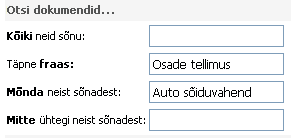
-
Otsingutulemite piiritlemiseks keele järgi märkige Ainult keeled kõrval üks või mitu ruutu.
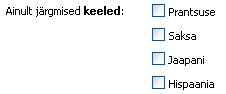
-
Otsingu kitsendamiseks dokumendivormingu järgi klõpsake loendis Tulemi tüüp vastavat väärtust.
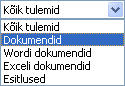
-
Teatud väärtustega tähistatud sisu otsimiseks kasutage päise Kus atribuut kõrval olevaid välju. Klõpsake loendis Vali atribuut soovitud atribuuti, valige loogikatehtemärk ja tippige väärtus, mida soovite otsida. Kui klõpsate nuppu Lisa atribuut, saate otsida rohkem kui ühe atribuudi järgi või sama atribuudi mõne muu väärtuse järgi. Järgmises näites kuvatakse otsingutulemite hulgas üksused, mille autor on Ivo Salmre ja sisaldavad nimes terminit "Eelarve".

-
Otsingutulemite kuvamiseks klõpsake nuppu Otsing.










